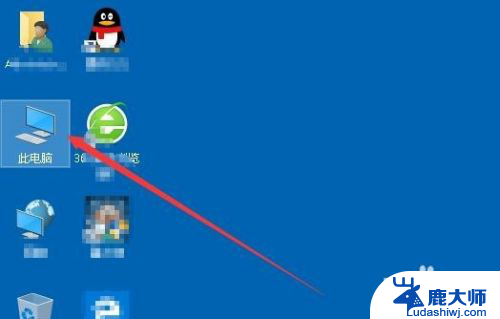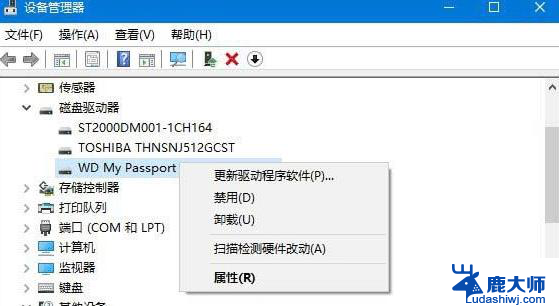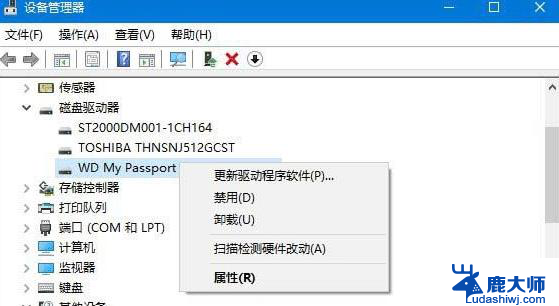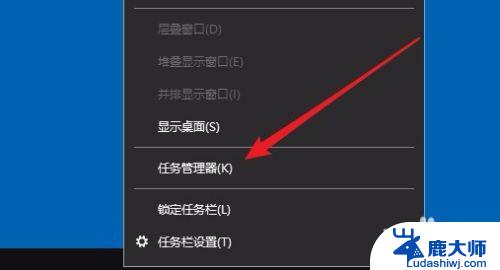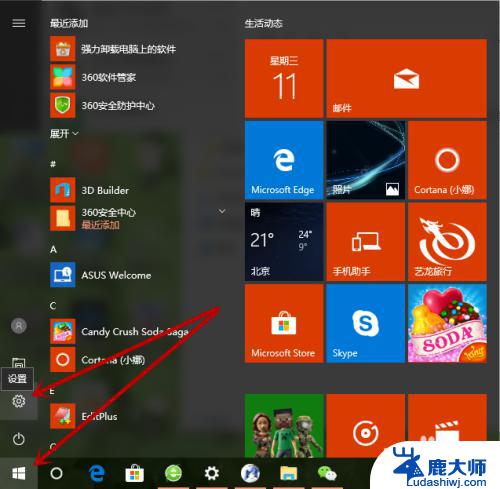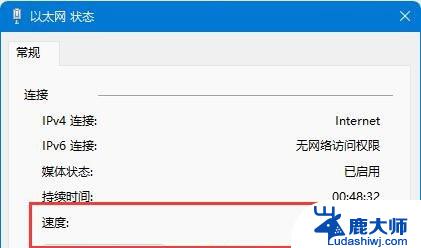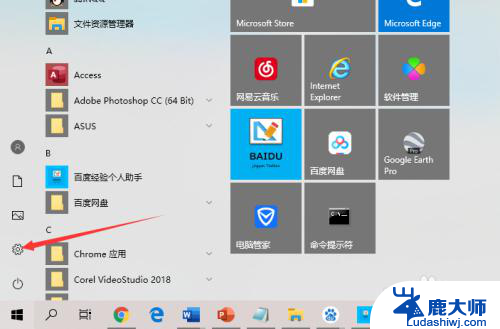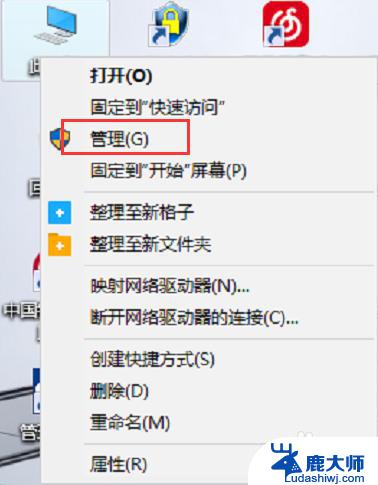怎么看硬盘的读写速度 win10如何查看硬盘读写速度测试方法
更新时间:2024-03-13 15:41:43作者:xtang
在当今数字化时代,硬盘的读写速度对于计算机的性能至关重要,无论是进行大量文件的传输、编辑视频、运行复杂的程序还是进行游戏,硬盘的读写速度都直接影响着操作的流畅性和效率。在Windows 10操作系统中,我们应该如何准确地查看硬盘的读写速度呢?幸运的是Win10提供了一些简单而有效的方法来测试硬盘的读写速度。通过这些方法,我们可以了解硬盘的性能表现,并根据测试结果来优化我们的计算机使用体验。
操作方法:
1.鼠标右击任务栏,在右键菜单里选择任务管理器。
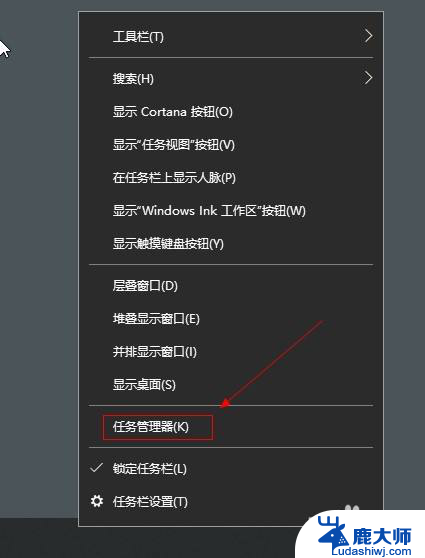
2.选择性能菜单。
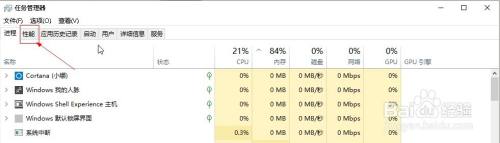
3.选择硬盘选项。
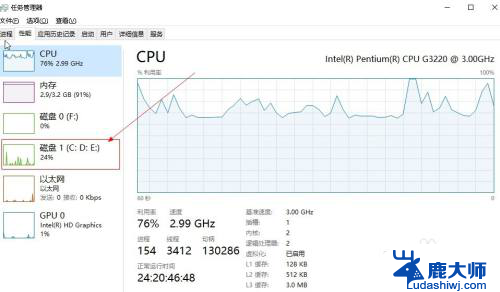
4.在右侧窗口最下面可查看硬盘读写速度。
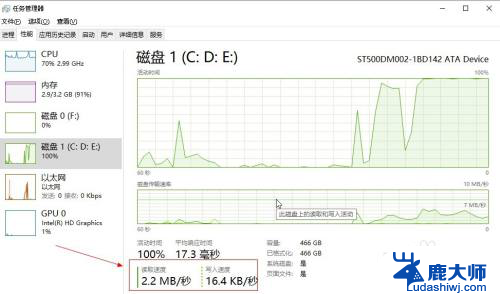
5.在硬盘传输速率一栏可查看硬盘传输波形。
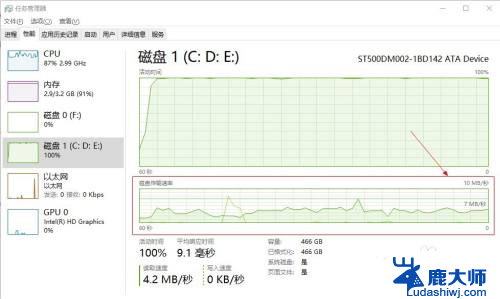
以上就是如何检测硬盘的读写速度的全部内容,如果有遇到相同问题的用户,可以参考本文中介绍的步骤来进行修复,希望对大家有所帮助。